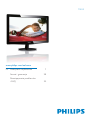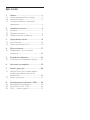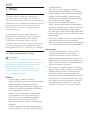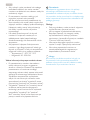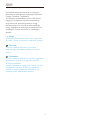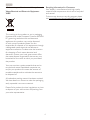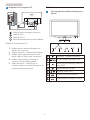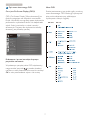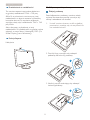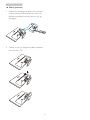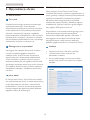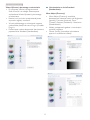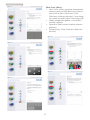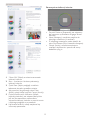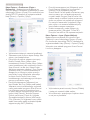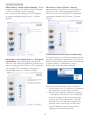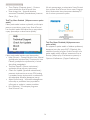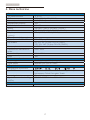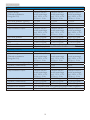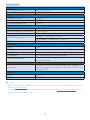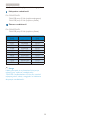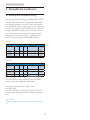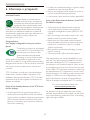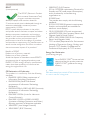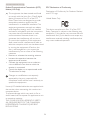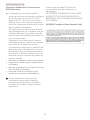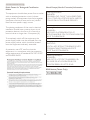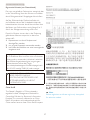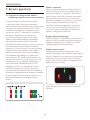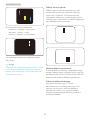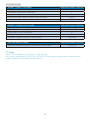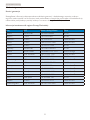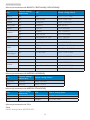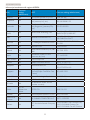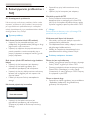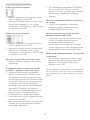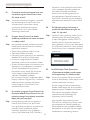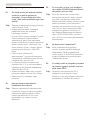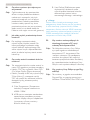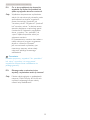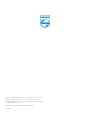Philips 196V3SB27/00 Instrukcja obsługi
- Kategoria
- Telewizory
- Typ
- Instrukcja obsługi

www.philips.com/welcome
PL Podręcznik użytkownika 1
Serwis i gwarancja 28
Rozwiązywanie problemów
i FAQ 34
196V3

Spis treści
1. Ważne ..............................................................1
1.1 Zasady bezpieczeństwa i obsługi .....................1
1.2 Konwencje zapisu .....................................................3
1.3 Usuwanie produktu i materiałów
opakowania ..................................................................4
2. Ustawienia monitora ....................................5
2.1 Instalacja .........................................................................5
2.2 Działanie monitora ..................................................6
2.3 Odłącz wspornik i podstawę .............................8
3. Optymalizacja obrazu ................................ 10
3.1 SmartContrast ........................................................ 10
3.2 Philips SmartControl Lite ................................. 10
4. Dane techniczne ......................................... 17
4.1 Rozdzielczość i tryby ustawień
wstępnych .................................................................. 20
5. Zarządzanie zasilaniem .............................. 21
5.1 Automatyczne oszczędzanie energii .......... 21
6. Informacje o przepisach ............................ 22
7. Serwis i gwarancja ...................................... 28
7.1 Polityka firmy Philips wobec defektu
pikselowego płaskich monitorów
panelowych ...............................................................28
7.2 Serwis i gwarancja ................................................. 31
8. Rozwiązywanie problemów i FAQ ......... 34
8.1 Rozwiązywanie problemów ............................ 34
8.2 SmartControl Lite - FAQ ................................. 36
8.3 FAQ — pytanie ogólne...................................... 37

1
1.
W
a
żn
e
1. Ważne
Ten elektroniczny podręcznik użytkownika
jest przeznaczony dla każdego, kto korzysta z
monitora Philips. Należy poświęcić trochę czasu na
przeczytanie tego podręcznika użytkownika, przed
rozpoczęciem używania monitora. Podręcznik
zawiera ważne informacje i uwagi dotyczące
używania monitora.
Produkt firmy Philips jest objęty gwarancją
pod warunkiem właściwej obsługi i stosowania
go zgodnie z jego przeznaczeniem, zgodnie
z odnośnymi instrukcjami obsługi oraz po
przedstawieniu przez Klienta oryginału faktury lub
paragonu kasowego, zawierającego datę zakupu,
nazwę dealera oraz typ i numer seryjny produktu.
1.1 Zasady bezpieczeństwa i obsługi
Ostrzeżenia
Użycie elementów sterowania, regulacji lub
innych procedur niż te, które opisano w niniejszej
dokumentacji, może spowodować porażenie
prądem i/lub zagrożenia mechaniczne.
Przeczytaj instrukcje i postępuj zgodnie z nimi
podczas podłączania i użytkowania twojego
monitora komputerowego.
Działanie
Monitor należy umieścić z dala od •
bezpośredniego promieniowania słonecznego,
bardzo jasnego oświetlenia i wszelkich
źródeł ciepła. Długa ekspozycja na tego typu
środowisko może powodować odbarwienie
oraz uszkodzenie monitora.
Należy usuwać jakiekolwiek obiekty, które •
mogą zablokować szczeliny wentylacyjne
lub uniemożliwić prawidłowe chłodzenie
elementów elektronicznych monitora.
Nie wolno zakrywać szczelin wentylacyjnych •
obudowy.
Podczas ustawiania monitora należy upewnić •
się, że zapewniony jest łatwy dost
ęp do wtyki i
gniazda zasilania.
Jeśli monitor został wyłączony poprzez •
odłączenie kabla zasilającego lub przewodu
prądu stałego, w celu uzyskania normalnego
działania, należy zaczekać 6 sekund przed
ponownym podłączeniem kabla zasilającego
lub przewodu prądu stałego.
Przez cały czas eksploatacji monitora, •
należy używać zatwierdzonych przewodów
zasilających, dostarczonych przez firmę Philips.
Brak przewodu zasilającego należy zgłosić
do lokalnego punktu serwisowego. (Sprawdź
informacje w części Centrum informacji opieki
nad klientem)
Nie należy narażać monitora w czasie działania •
na groźne wibracje lub silne uderzenia.
Nie wolno uderzać lub dopuszczać do upadku •
monitora podczas działania lub przenoszenia.
Konserwacja
W celu zabezpieczenia monitora przed •
możliwymi uszkodzeniami nie należy
nadmiernie naciskać na panel monitora.
Podczas przenoszenia monitora, należy przy
podnoszeniu trzymać za ramkę obudowy; nie
należy podnosić monitora umieszczając ręce
lub palce na panelu monitora.
Jeśli monitor nie będzie używany w dłuższym •
okresie czasu, należy go odłączyć od zasilania.
Należy odłączyć monitor od zasilania przy •
czyszczeniu lekko zwilżoną szmatką. Do
wycierania ekranu, przy wyłączonym zasilaniu,
można użyć suchej szmatki. Natomiast, nigdy
nie należy używać do czyszczenia monitora
rozpuszczalników organicznych, takich jak
alkohol lub opartych na amoniaku płynów.

2
1.
W
a
żn
e
Aby uniknąć ryzyka porażenia lub trwałego •
uszkodzenia zestawu, nie wolno narażać
monitora na działanie kurzu, deszczu, wody, lub
nadmiernej wilgoci.
Po zamoczeniu monitora, należy go jak •
najszybciej wytrzeć suchą szmatką.
Jeśli do wnętrza monitora przedostanie się •
obca substancja lub woda, należy natychmiast
wyłączyć zasilanie i odłączyć przewód zasilający.
Następnie, należy usunąć obcą substancję
lub wodę i wysłać monitor do punktu
naprawczego.
Nie należy przechowywać lub używać •
monitora w miejscach narażonych na
oddziaływanie ciepła, bezpośredniego
światła słonecznego lub ekstremalnie niskich
temperatur.
Aby zapewnić najlepsze funkcjonowanie •
monitora i jego długą
żywotność, należy go
używać w miejscach, w których temperatura i
wilgotność mieści się w podanym zakresie.
Temperatura: 0 - 40°C 32 - 95°F ◦
Wilgotność: 20 - 80% RH ◦
Ważne informacje dotyczące smużenia obrazu
Po pozostawieniu monitora bez nadzoru •
należy uaktywnić program wygaszacza
ekranu z ruchomym obrazem. Aby zapobiec
pozostawaniu na monitorze trwałego,
statycznego obrazu należy zawsze uaktywniać
aplikację do okresowego odświeżania ekranu.
Wydłużone nieprzerwane wyświetlanie
stałych lub nieruchomych obrazów, może
spowodować na ekranie "wypalenie", znane
również jako "poobraz" lub "utrwalony obraz".
"Wypalenie", "poobraz" lub "utrwalony obraz" •
to dobrze znane zjawisko dotyczące w
technologii paneli monitorów. W większości
przypadków, "wypalenie" lub "poobraz"
albo "utrwalony obraz" znika stopniowo po
pewnym czasie od wyłączenia zasilania.
Ostrzeżenie
Niewłączanie wygaszacza ekranu lub aplikacji
okresowego odświeżania ekranu mogą
spowodować widoczne objawy smużenia obrazu
lub powidoku, które nie znikną lub nie będą mogły
zostać naprawione. Wspomniane uszkodzenie nie
podlega gwarancji.
Obsługa
Pokrywę obudowy może otwierać wyłącznie •
wykwalifikowany personel serwisu.
Jeśli wymagane są jakiekolwiek dokumenty •
dotyczące reperacji lub integracji, należy
się skontaktować z lokalnym punktem
serwisowym. (sprawdź informacje w rozdziale
"Centrum informacji klienta")
Informacje dotyczące transportu, można •
uzyskać w części "Specyfikacje techniczne".
Nie wolno pozostawiać monitora w •
samochodzie/bagażniku nagrzewanym
bezpośrednimi promieniami słońca.
Uwaga
Jeśli monitor nie działa normalnie, lub gdy nie
ma pewności, którą procedurę zastosować
podczas wykonywania instrukcji działania, należy
skontaktować się z technikiem serwisu.

3
1.
W
a
żn
e
1.2 Konwencje zapisu
Konwencje zapisu zastosowane w niniejszym
dokumencie wykorzystują następujące elementy:
Uwaga, Ostrożnie, Ostrzeżenie
W niniejszym przewodniku pewne bloki tekstu
mogą być wyróżnione poprzez zastosowanie
pogrubienia lub pochylenia czcionki, mogą
też towarzyszyć im ikony. Bloki takie zawierają
uwagi, wezwania do zachowania ostrożności lub
ostrzeżenia. Są one stosowane w następujący
sposób:
Uwaga
Ta ikona wskazuje ważną informację i radę, która
pomoże ci lepiej wykorzystać możliwości sprzętu.
Ostrożnie
Ta ikona wskazuje informacje, jak uniknąć
potencjalnego uszkodzenia sprzętu lub utraty
danych.
Ostrzeżenie
Ta ikona wskazuje możliwość powstania zagrożenia
dla zdrowia lub życia oraz sygnalizuje sposób
uniknięcia problemu.
Niektóre ostrzeżenia mogą mieć inną formę oraz
występować bez ikon. W takich przypadkach
określony sposób prezentacji ostrzeżenia jest
nakazany przez odpowiednie przepisy.

4
1.
W
a
żn
e
1.3 Usuwanie produktu i materiałów opakowania
Waste Electrical and Electronic Equipment-
WEEE
This marking on the product or on its packaging
illustrates that, under European Directive 2002/96/
EC governing used electrical and electronic
appliances, this product may not be disposed
of with normal household waste. You are
responsible for disposal of this equipment through
a designated waste electrical and electronic
equipment collection. To determine the locations
for dropping off such waste electrical and
electronic, contact your local government office,
the waste disposal organization that serves your
household or the store at which you purchased
the product.
Your new monitor contains materials that can be
recycled and reused. Specialized companies can
recycle your product to increase the amount of
reusable materials and to minimize the amount to
be disposed of.
All redundant packing material has been omitted.
We have done our utmost to make the packaging
easily separable into mono materials.
Please find out about the local regulations on how
to dispose of your old monitor and packing from
your sales representative.
Recycling Information for Customers
Your display is manufactured with high quality
materials and components which can be recycled
and reused.
To learn more about our recycling program please
visit www.philips.com/about/sustainability/recycling.

5
2
.
Ustaw
ieni
a
m
o
ni
to
r
a
2. Ustawienia monitora
2.1 Instalacja
Zawartość opakowania
Instalacja podstawy
Monitor należy umieścić ekranem w dół na 1.
miękkiej i gładkiej powierzchni uważając, aby
uniknąć porysowań lub uszkodzenia ekranu.
Przymocuj kolumnę podstawy do monitora, 2.
aż zaskoczy w odpowiednim położeniu.
Przytrzymaj podstawę monitora obydwiema 3.
rękami i pewnie zamontuj podstawę na
kolumnie podstawy.

6
2
.
Ustaw
ieni
a
m
o
ni
to
r
a
Podłączanie do komputera PC
Wejście zasilania prądem zmiennym
Wejście VGA
Wejście DVI-D
Blokada zabezpieczenia przed kradzieżą
Połączenie z komputerem PC
Podłącz pewnie przewód zasilający do 1.
złącza z tyłu monitora.
Wyłącz komputer i odłącz kabel zasilający.2.
Podłącz kable sygnałowe monitora do 3.
złącza wideo w tylnej części komputera.
Podłącz kabel zasilający komputera i 4.
monitora do pobliskiego gniazda.
Włącz komputer i monitor. Jeśli na 5.
monitorze pojawi się obraz, oznacza to, że
instalacja została zakończona.
2.2 Działanie monitora
Opis elementów produktu widocznych z
przodu
5
6
27
1
4
3
Włączanie i wyłączanie zasilania
.
W celu dostępu do menu OSD.
Powrót do poprzedniego poziomu
menu OSD.
Reguluje poziom jasności.
Regulacja menu OSD.
Zmienia format wyświetlania.
Automatycznie wyreguluj monitor.

7
2
.
Ustaw
ieni
a
m
o
ni
to
r
a
Opis menu ekranowego OSD
Co to jest On-Screen Display (OSD)?
OSD (On-Screen Display [Menu ekranowe]), to
funkcja występująca we wszystkich monitorach
Philips. Umożliwia ona regulację przez użytkownika
parametrów wyświetlania ekranu lub bezpośredni
wybór funkcji monitorów w oknie instrukcji
ekranowych. Przyjazny dla użytkownika interfejs
ekranowy jest pokazany poniżej:
Co
l
o
r
Pi
c
t
u
r
e
Lan
g
ua
g
e
OSD Settings
Input
DVI
Podstawowe i proste instrukcje dotyczące
przycisków sterowania
W pokazanym powyżej oknie OSD, użytkownicy
mogą naciskać przyciski
z przodu obudowy
monitora w celu przesuniecia kursora lub nacisnąć
OK w celu potwierdzenia wyboru lub zmiany.
Menu OSD
Poniżej zamieszczony jest widok ogólny struktury
menu ekranowego OSD. Można go wykorzystać
jako punkt odniesienia przy późniejszym
wykonywaniu różnych regulacji.

8
2
.
Ustaw
ieni
a
m
o
ni
to
r
a
2.3 Odłącz wspornik i podstawę
Zdejmij podstawę
Przed odłączeniem podstawy monitora należy
wykonać zamieszczone poniżej instrukcje, aby
uniknąć uszkodzenia lub obrażeń.
Umieść monitor ekranem w dół na gładkiej 1.
powierzchni, uważając, aby nie zarysować lub
nie uszkodzić ekranu.
2. Dociśnij klipsy mocujące, aby odczepić
podstawę od kolumny podstawy.
1
3. Naciśnij przycisk zwalniający, aby odczepić
kolumnę podstawy.
2
Powiadomienie o rozdzielczości
Ten monitor zapewnia optymalne działanie w
oryginalnej rozdzielczości 1366 × 768 przy
60Hz. Po uruchomieniu monitora przy innej
rozdzielczości, na ekranie zostanie wyświetlony
komunikat alarmu: Dla uzyskania najlepszych
wyników należy użyć rozdzielczości 1366 × 768
przy 60Hz.
Alarm dotyczący wyświetlania w innej
rozdzielczości niż rozdzielczość oryginalna, można
wyłączyć w menu Setup (Ustawienia) OSD (On
Screen Display [menu ekranowe]).
Funkcje fizyczne
Nachylanie

9
2
.
Ustaw
ieni
a
m
o
ni
to
r
a
Zdejmij podstawę
Można użyć płaskiego wkrętaka do wsunięcia 1.
w dwa otwory zwalniania zawiasu pokrywy i
delikatnie podważyć zawias pokrywy, aby go
wyciągnąć.
Odkręć 4 śruby, a następnie odłącz podstawę 2.
od monitora LCD.

10
3
. Optymalizacja obrazu
3.2 Philips SmartControl Lite
Nowy program SmartControl Lite Phillips
umożliwia sterowanie monitorem poprzez łatwy w
użyciu graficzny interfejs ekranowy. Skomplikowane
regulacje to przeszłość, ponieważ to przyjazne
dla użytkownika oprogramowanie, prowadzi
użytkownika przez procedury dokładnej regulacji
rozdzielczości, kalibracji kolorów, regulacji zegara/
fazy, regulacji RGB punktu bieli, itd.
Wyposażone w najnowszą technologię algorytmu
jądra zapewniającą szybkie przetwarzanie i
uzyskiwanie odpowiedzi, zgodne z Windows 7,
przyciągające wzrok dzięki animowanej ikonie
oprogramowanie, może poprawić doznania
podczas oglądania obrazu na monitorach Philips!
Instalacja
Wykonaj instrukcje i dokończ instalację.•
Uruchomienie można wykonać po •
zakończeniu instalacji.
W celu późniejszego uruchomienia należy •
kliknąć ikonę skrótu na pulpicie lub na pasku
narzędzi.
3. Optymalizacja obrazu
3.1 SmartContrast
Co to jest?
Unikatowa technologia dynamicznie analizująca
wyświetlaną zawartość i automatycznie
optymalizująca współczynnik kontrastu monitora
w celu zapewnienia maksymalnej przejrzystości
wizualnej i przyjemności płynącej z oglądania,
przez zwiększanie podświetlenia w celu uzyskania
wyraźniejszych, czystszych i jaśniejszych obrazów
lub zmniejszanie podświetlenia w celu wyraźnego
wyświetlania obrazów na ciemnym tle.
Dlaczego jest mi to potrzebne?
Wymagana jest najlepsza klarowność wizualna
i komfort podczas oglądania wszystkich
rodzajów treści. SmartContrast dynamicznie
reguluje kontrast i dostosowuje podświetlenie
w celu uzyskania wyraźnych, czystych, jasnych
obrazów podczas gier lub oglądania filmów albo
wyraźnego, czytelnego tekstu przy pracy biurowej.
Zmniejszenie zużycia energii monitora zapewnia
oszczędność pieniędzy i wydłużenie żywotności
monitora.
Jak to działa?
Po uaktywnieniu funkcji SmartContrast, analizuje
ona wyświetlaną zawartość w czasie rzeczywistym
w celu dostosowania kolorów i intensywności
podświetlenia. Funkcja ta dynamicznie poprawia
kontrast, zapewniając doskonałą jakość podczas
oglądania video lub podczas gier.

11
3
. Optymalizacja obrazu
Wizard (Kreator) pierwszego uruchomienia
Po pierwszej instalacji oprogramowania •
SmartControl Lite nastąpi automatyczne
wyświetlenie Wizard (kreatora) pierwszego
uruchomienia.
Kreator krok po kroku przeprowadzi przez •
czynności regulacji monitora.
W celu późniejszego uruchomienia kreatora •
można także przejść do menu Plug-in (Dodatki
Plug-in).
Dalsze opcje można dostosować bez kreatora, •
poprzez okno Standard (Standardowe).
Uruchomienie w oknie Standard
(Standardowe):
Menu Adjust (Dostosuj):
Menu Adjust (Dostosuj) umożliwia •
dostosowanie ustawień, takich jak Brightness
(Jasność), Contrast (Kontrast), Focus
(Ostrość), Position (Położenie) i Resolution
(Rozdzielczość).
Należy postępować zgodnie z instrukcjami i •
wykonać regulacje.
Cancel (Anuluj) powoduje wyświetlenie •
pytania o anulowanie instalacji.

12
3
. Optymalizacja obrazu
Menu Color (Kolor):
Menu Color (Kolor) umożliwia dostosowanie •
ustawień, takich jak RGB, Black Level (Poziom
czerni), White Point (Punkt bieli), Color
Calibration (Kalibracja kolorów) i SmartImage
Lite (należy sprawdzić część SmartImage Lite).
Należy postępować zgodnie z instrukcjami i •
wykonać regulacje.
Sprawdź w tabeli poniżej określony element •
podmenu.
Przykład funkcji Color Calibration (Kalibracja •
kolorów)

13
3
. Optymalizacja obrazu
“Show Me1. ” (Pokaż) uruchamia samouczek
kalibracji kolorów.
Start - uruchamia 6-krokową sekwencję 2.
kalibracji kolorów.
Quick View (Szybki podgląd) umożliwia 3.
ładowanie obrazów przed/po zmianie.
Aby powrócić do głównego okna Color 4.
(Kolor) należy kliknąć przycisk Cancel (Anuluj).
Funkcja Enable color calibration (Włącz 5.
kalibrację kolorów) jest włączona domyślnie.
Jeśli nie jest zaznaczona, uniemożliwia
wykonanie kalibracji kolorów, a przyciski startu
i szybkiego podglądu są wyszarzone.
Na ekranie kalibracji muszą znajdować się 6.
informacje patentowe.
Pierwszy ekran kalibracji kolorów:
Przycisk Previous (Poprzedni) jest wyłączony •
do momentu wyświetlenia drugiego ekranu
kolorów.
Next (Następny) umożliwia przejście do •
kolejnego ustawienia (6 ustawień).
Z ostatniego ustawienia można przejść do •
okna File>Presets (Plik>Ustawienia wstępne).
Cancel (Anuluj) umożliwia zamknięcie •
interfejsu użytkownika i powrót do strony
dodatków plug-in.

14
3
. Optymalizacja obrazu
Menu Options > Preferences (Opcje >
Preferencje) - Będzie aktywne wyłącznie po
wybraniu pozycji Preferences (Preferencje) z menu
rozwijanego Options (Opcje). Dla monitorów bez
obsługi DDC/CI dostępne są wyłącznie zakładki
Help (Pomoc) i Options (Opcje).
Wyświetlanie bieżących ustawień preferencji.•
Zaznaczone pole wyboru włącza funkcję. Pole •
wyboru jest przełącznikiem.
Domyślnie na pulpicie włączona jest opcja •
Enable Context Menu (Włącz menu
kontekstowe). Enable Context Menu (Włącz
menu kontekstowe) daje możliwość wyboru
SmartControl Lite dla opcji Select Preset
(Wybierz ustawienia wstępne) i Tune Display
(Dostosuj ekran), w menu kontekstowym,
dostępnym po kliknięciu pulpitu prawym
przyciskiem myszy. Wyłączenie, powoduje
usunięcie SmartControl Lite z menu
kontekstowego wyświetlanego po kliknięciu
prawym przyciskiem myszy.
Domyślnie zaznaczona (Włączona) jest •
ikona Enable Task Tray (Włącz pasek zadań).
Włączenie menu kontekstowego wyświetla
menu paska zadań programu SmartControl
Lite. Kliknięcie prawym przyciskiem ikony
na pasku zapytań wyświetla opcje menu dla
pozycji Help (Pomoc), Technical Support
(Pomoc techniczna), Check for Upgrade
(Sprawdź aktualizacje), About (Informacje)
i Exit (Zakończ). Po wyłączeniu menu paska
zadań, ikona paska zadań wyświetlać będzie
wyłą
cznie opcję EXIT (Zakończ).
Domyślnie zaznaczona jest (Włączona) opcja •
Run at Startup (Włącz przy uruchamianiu
systemu). Po jej wyłączeniu program
SmartControl Lite nie będzie uruchamiany przy
starcie systemu, ani nie będzie pokazywany
na pasku zadań. Program SmartControl Lite
można wtedy uruchomić jedynie za pomocą
skrótu na pulpicie lub poprzez plik programu.
Po usunięciu zaznaczenia (wyłączeniu) tego
pola wyboru, nie zostanie załadowane przy
starcie żadne wstępne ustawienie.
Enable transparency mode (Włącz tryb •
przezroczystości) (Windows 7, Vista, XP).
Domyślna wartość to 0% nieprzezroczystości.
Menu Options > Input (Opcje>Wejście) -
Będzie aktywne wyłącznie po wybraniu Input
(Wejście) z menu rozwijanego Options (Opcje).
Dla monitorów bez obsługi DDC/CI dostępne są
wyłącznie zakładki Help (Pomoc) i Options (Opcje).
Wszystkie inne zakładki programu SmartControl
Lite nie są dostępne.
Wyświetlanie panela instrukcji Source (Źródło) •
i bieżących ustawień źródła wejścia.
W monitorach z pojedynczym wejściem okno •
to nie jest wyświetlane.

15
3
. Optymalizacja obrazu
Menu Options > Audio (Opcje>Dźwięk) - Będzie
dostępne wyłącznie po wybraniu Audio (Dźwięk)
z menu rozwijanego Options (Opcje).
Dla monitorów bez obsługi DDC/CI dostępne
są wyłącznie zakładki Help (Pomoc) i Options
(Opcje).
Menu Help > User Manual (Pomoc > Podręcznik
użytkownika) - Będzie dostępne wyłacznie po
wybraniu User Manual (Podręcznik użytkownika) z
menu rozwijanego Help (Pomoc). Dla monitorów
bez obsługi DDC/CI dostępne są wyłącznie
zakładki Help (Pomoc) i Options (Opcje).
Menu Help > Version (Pomoc > Wersja) -
ędzie dostępne wyłacznie po wybraniu Version
(Wersja) z menu rozwijanego Help (Pomoc).
Dla monitorów bez obsługi DDC/CI dostępne
są wyłącznie zakładki Help (Pomoc) i Options
(Opcje).
Context Sensitive menu (Menu kontekstowe)
Context Sensitive menu (Menu kontekstowe) jest
domyślnie włączone. Po zaznaczeniu pola wyboru
Enable Context Menu (Włącz menu kontekstowe)
w oknie Options > Preferences (Opcje >
Preferencje) menu to będzie widoczne.
Menu kontekstowe zawiera cztery elementy:
SmartControl Lite - Po wybraniu wyświetlane •
jest okno About (Informacje) o ekranie.
Select Preset (Wybierz ustawienia wstępne) •
- Udostępnia hierarchiczne menu zapisanych
ustawień wstępnych do natychmiastowego
wykorzystania. Znak zaznaczenia wskazuje
aktualnie wybrane ustawienie wstępne. Za
pomocą menu rozwijanego można także
uzyskać dostęp do opcji Factory Preset
(Wstępne ustawienia fabryczne).

16
3
. Optymalizacja obrazu
Tune Display (Dostosuj ekran) - Otwiera •
panel sterowania SmartControl Lite.
SmartImage Lite - Sprawdź aktualne •
ustawienia, Standard (Standardowe), Internet,
Game (Gry).
Task Tray Menu Enabled (Włączone menu paska
zadań)
Menu paska zadań można wyświetlić po kliknięciu
prawym przyciskiem myszy ikony SmartControl
Lite na pasku zadań. Kliknięcie lewym przyciskiem
myszy spowoduje uruchomienie aplikacji.
Menu paska zadań zawiera pięć elementów:
Help (Pomoc) - Dostęp do pliku User Manual •
(podręcznika użytkownika): Otwiera plik User
Manual (podręcznika użytkownika) w oknie
domyślnej przeglądarki.
Technical Support (Pomoc techniczna) - •
wyświetla stronę pomocy technicznej.
Check for Update (Sprawdź uaktualnienia) - •
przenosi użytkownika na stronę PDI Landing
i sprawdza wersję użytkownika w odniesieniu
do najbardziej aktualnej, dostępnej wersji.
About (Informacje) - Wyświetla szczegółowe •
informacje o produkcie: wersja produktu,
informacje o wydaniu i nazwa produktu.
Exit (Zakończ) - Zamknięcie programu •
SmartControl Lite.
W celu ponownego uruchomienia SmartControl
Lite, wybierz SmartControl Lite z menu Program,
kliknij dwukrotnie ikonę komputera desktop PC
lub uruchom ponownie system.
Task Tray Menu Disabled (Wyłączone menu
paska zadań)
Po wyłączeniu paska zadań w folderze preferencji
dostępna jest tylko opcja EXIT (Zakończ). Aby
całkowicie usunąć program SmartControl Lite z
paska zadań, należy wyłączyć ustawienie Run at
Startup (Włącz przy uruchamianiu systemu) w
Options>Preferences (Opcje>Preferencje).

17
4
.
D
a
ne
t
e
c
hni
c
zne
4. Dane techniczne
Obraz/ekran
Typ panela monitora TFT-LCD
Podświetlenie CCFL (196V3), LED (196V3L)
Rozmiar panela 18,5" (47,0 cm)
Współczynnik proporcji 16:9
Podziałka pikseli
0,3 x 0,3 mm
Jasność 200 cd/m² (196V3), 250 cd/m² (196V3L)
SmartContrast 500.000:1 (196V3), 10.000.000:1 (196V3L)
Współczynnik kontrastu
(typowy)
700:1 (196V3), 1.000:1 (196V3L)
Czas odpowiedzi (typowy) 5 ms
Optymalna rozdzielczość 1366x768 przy 60Hz
Kąt widzenia 90° (H) / 65° (V) przy C/R>10 (196V3),
170° (H) / 160° (V) przy C/R>10 (196V3L)
Kolory wyświetlacza 16,7 M
Częstotliwość odświeżania w
pionie
56Hz -76Hz
Częstotliwość pozioma 30kHz -83kHz
sRGB TAK
Możliwości podłączeń
Wejście sygnału DVI-D (cyfrowy), VGA (analogowy)
Sygnał wejścia Separate Sync, Sync on Green
Udogodnienia
Udogodnienia użytkownika
Języki OSD Angielski, Francuski, Niemiecki, Włoski, Rosyjski, Hiszpański,
Uproszczony Chiński, Portugalski, Turecki
Inne udogodnienia Blokada Kensington
Zgodność ze standardem Plug
and Play
DDC/CI, sRGB, Windows 7, Mac OSX, Linux
Podstawa
Nachylanie -5/+20

18
4
.
D
a
ne
t
e
c
hni
c
zne
Zasilanie (196V3)
Tryb włączenia 19,3W (typowy), 20,81W (maks.)
Zużycie energii
(Metoda sprawdzania
EnergyStar 5.0)
Napięcie wejścia
prądu zmiennego
przy 100 V +/-5 V,
50 Hz +/- 5 Hz
Napięcie wejścia
prądu zmiennego
przy 115 V +/-5 V,
50 Hz +/- 5 Hz
Napięcie wejścia
prądu zmiennego
przy 230 V +/-5 V,
50 Hz +/ -5 Hz
Normalne działanie (typowy) 17,70W 17,52W 17,24W
Uśpienie (Oczekiwanie) 0,5W 0,5W 0,5W
Wył. 0,5W 0,5W 0,5W
Odprowadzanie ciepła* Napięcie wejścia
prądu zmiennego
przy 100 V +/-5 V,
50 Hz +/ -5 Hz
Napięcie wejścia
prądu zmiennego
przy 115 V +/-5 V,
50 Hz +/ -5 Hz
Napięcie wejścia
prądu zmiennego
przy 230 V +/-5 V,
50 Hz +/ -5 Hz
Normalne działanie 60,41 BTU/godz. 59,79 BTU/godz. 58,82 BTU/godz.
Uśpienie (Oczekiwanie) 1,706 BTU/godz. 1,706 BTU/godz. 1,706 BTU/godz.
Wył. 1,706 BTU/godz. 1,706 BTU/godz. 1,706 BTU/godz.
Wskaźnik LED zasilania Tryb włączenia: Białe, tryb gotowości/uśpienia: Białe (migające)
Zasilacz Wypalenie, prą
d zmienny 100-240V, 50-60Hz
Zasilanie (196V3L)
Tryb włączenia 17,6W (typowy), 19,0W (maks.)
Zużycie energii
(Metoda sprawdzania
EnergyStar 5.0)
Napięcie wejścia
prądu zmiennego
przy 100 V +/-5 V,
50 Hz +/- 5 Hz
Napięcie wejścia
prądu zmiennego
przy 115 V +/-5 V,
50 Hz +/- 5 Hz
Napięcie wejścia
prądu zmiennego
przy 230 V +/-5 V,
50 Hz +/ -5 Hz
Normalne działanie (typowy) 14,15W 14,10W 14,10W
Uśpienie (Oczekiwanie) 0,5W 0,5W 0,5W
Wył. 0,5W 0,5W 0,5W
Odprowadzanie ciepła* Napięcie wejścia
prądu zmiennego
przy 100 V +/-5 V,
50 Hz +/ -5 Hz
Napięcie wejścia
prądu zmiennego
przy 115 V +/-5 V,
50 Hz +/ -5 Hz
Napięcie wejścia
prądu zmiennego
przy 230 V +/-5 V,
50 Hz +/ -5 Hz
Normalne działanie 48,29 BTU/godz. 48,12 BTU/godz. 48,12 BTU/godz.
Uśpienie (Oczekiwanie) 1,706 BTU/godz. 1,706 BTU/godz. 1,706 BTU/godz.
Wył. 1,706 BTU/godz. 1,706 BTU/godz. 1,706 BTU/godz.
Wskaźnik LED zasilania Tryb włączenia: Białe, tryb gotowości/uśpienia: Białe (migające)
Zasilacz Wypalenie, prąd zmienny 100-240V, 50-60Hz
Strona się ładuje...
Strona się ładuje...
Strona się ładuje...
Strona się ładuje...
Strona się ładuje...
Strona się ładuje...
Strona się ładuje...
Strona się ładuje...
Strona się ładuje...
Strona się ładuje...
Strona się ładuje...
Strona się ładuje...
Strona się ładuje...
Strona się ładuje...
Strona się ładuje...
Strona się ładuje...
Strona się ładuje...
Strona się ładuje...
Strona się ładuje...
Strona się ładuje...
Strona się ładuje...
Strona się ładuje...
-
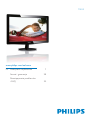 1
1
-
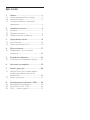 2
2
-
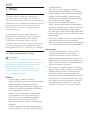 3
3
-
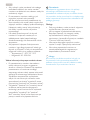 4
4
-
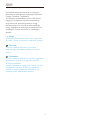 5
5
-
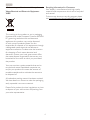 6
6
-
 7
7
-
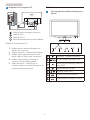 8
8
-
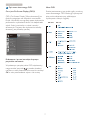 9
9
-
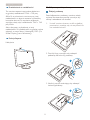 10
10
-
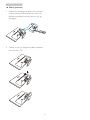 11
11
-
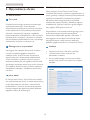 12
12
-
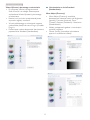 13
13
-
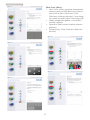 14
14
-
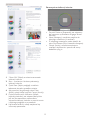 15
15
-
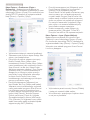 16
16
-
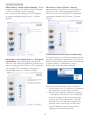 17
17
-
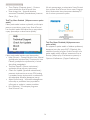 18
18
-
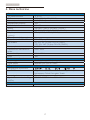 19
19
-
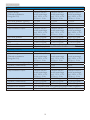 20
20
-
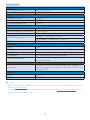 21
21
-
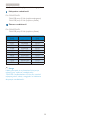 22
22
-
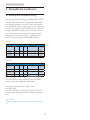 23
23
-
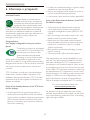 24
24
-
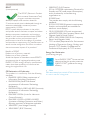 25
25
-
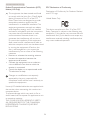 26
26
-
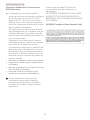 27
27
-
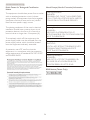 28
28
-
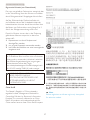 29
29
-
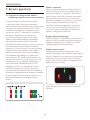 30
30
-
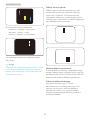 31
31
-
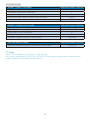 32
32
-
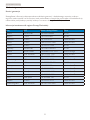 33
33
-
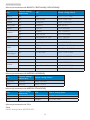 34
34
-
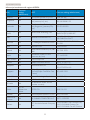 35
35
-
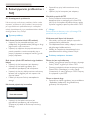 36
36
-
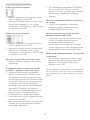 37
37
-
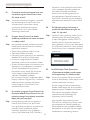 38
38
-
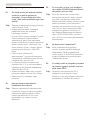 39
39
-
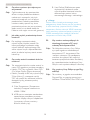 40
40
-
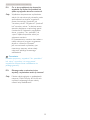 41
41
-
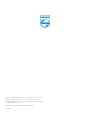 42
42
Philips 196V3SB27/00 Instrukcja obsługi
- Kategoria
- Telewizory
- Typ
- Instrukcja obsługi
Powiązane artykuły
-
Philips 191EL2SB/00 Instrukcja obsługi
-
Philips 200S4LMB/00 Instrukcja obsługi
-
Philips 243S5LSB5/01 Instrukcja obsługi
-
Philips 273G3DHSW/00 Instrukcja obsługi
-
Philips 243S5LHMB/00 Instrukcja obsługi
-
Philips 273P3QPYEB/00 Instrukcja obsługi
-
Philips 273E3LHSS/00 Instrukcja obsługi
-
Philips 273E3QHSB/00 Instrukcja obsługi
-
Philips 258B6QJEB/00 Instrukcja obsługi
-
Philips 231P4QUPES/00 Instrukcja obsługi